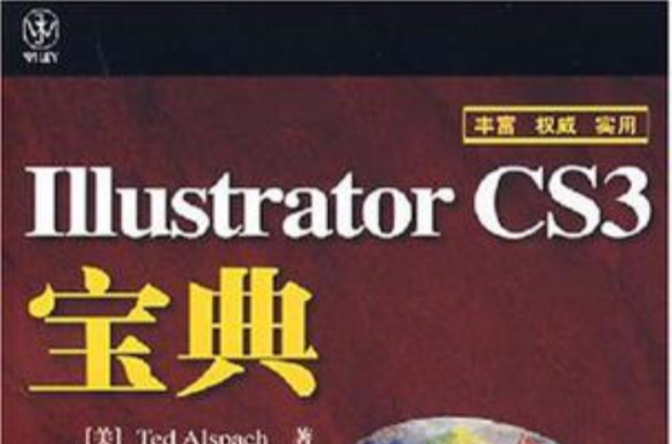《illustrator cs3寶典》是adobeillustrator出版的圖書,作者是tedalspach
基本介紹
- 書名:illustrator cs3寶典
- 作者:tedalspach
- 類別:必備參考書
- 出版社:adobeillustrator
圖書簡介,書籍目錄,
圖書簡介
adobeillustrator是用於出版、多媒體和線上圖像的工業標準矢量插圖軟體,cs3是該軟體的最新版本。本書全面介紹了adobeillustratorcs3中的各種新增功能和新特性,並使用大量有趣的作品和示例展示了illustrator的使用技巧和功能。本書按照逐步深入的方式將內容組織為4個部分,首先介紹illustrator基礎,然後通過形象生動的例子讓您實踐並掌握illustrator,最終能夠使用illustrator隨心所欲地創建想要的作品。
本書是強大、全面和最有幫助的adobeillustrator指南之一,涵蓋了所有illustrator內容。不管您是對illustrator感興趣的初學者,還是經驗豐富的專業設計人員,都可以從本書找到需要的內容並從中受益,本書是illustratorcs3用戶的必備參考書。
書籍目錄
第1部分illustrator基礎
第1章illustratorcs3的新功能3
1.1新用戶界面3
1.2“實時顏色”提供了您夢寐以求的選項5
1.3新的錨點功能6
1.4更為便捷、快速6
1.5flash集成6
1.6新的歡迎螢幕7
1.7文檔配置檔案7
1.8全新並且改進的橡皮擦工具8
1.9devicen列印8
1.10裁剪區域工具8
1.11小結8
第2章理解illustrator的桌面10
2.1畢卡索遇到illustrator:入門10
2.1.1啟動illustrator11
2.1.2退出illustrator11
2.2熟悉illustrator的界面11
2.2.1在文檔視窗中工作12
2.2.2使用“工具箱”14
2.2.3使用工具提示16
2.2.4使用調板/面板16
2.2.5使用illustrator選單18
2.2.6使用狀態欄20
2.3在文檔中操作20
2.3.1熟悉縮放工具21
2.3.2使用縮放工具22
2.3.3其他縮放技術22
2.3.4通過“導航器”調板進行縮放24
2.3.5使用滾動條查看文檔24
2.3.6使用“抓手工具”實現滾動功能25
2.3.7使用“導航器”調板實現滾動功能25
2.3.8打開新視窗25
2.4輪廓模式和預覽模式26
2.4.1使用自定義視圖28
2.4.2使用螢幕模式29
2.5使用編輯命令29
2.5.1使用“清除”命令29
2.5.2剪下、複製和貼上30
2.5.3還原和重做31
2.6小結31
第3章使用illustrator文檔32
3.1設定新文檔32
3.2修改文檔的設定34
3.2.1了解“畫板”選項34
3.2.2更改“文字”選項36
3.2.3使用“透明度”選項37
3.3打開和關閉illustrator檔案37
3.4保存檔案38
3.4.1使用“存儲為”命令39
3.4.2了解“存儲副本”命令39
3.4.3恢復到最後保存的版本39
3.4.4“存儲為web和設備所用格式”選項40
3.4.5了解檔案類型和選項40
3.4.6使用illustrator的“兼容性”選項41
3.4.7存儲為illustratoreps42
3.4.8以adobepdf格式保存檔案43
3.4.9以svg保存檔案45
3.5使用“導出”命令46
3.6置入作品47
3.7在illustrator中置入photoshop作品:了解矢量和像素48
3.7.1置入柵格圖像49
3.7.2使用剪貼簿49
3.7.3拖放49
3.8使用文檔和檔案信息50
3.8.1查看文檔信息50
3.8.2保存文檔信息51
3.8.3查找檔案信息51
3.9小結51
第4章了解繪圖和上色技巧52
4.1使用路徑52
4.1.1了解路徑的類型53
4.1.2了解錨點53
4.1.3了解控制手柄和控制手柄線53
4.1.4了解如何將填色和描邊與路徑相關起來55
4.2用illustrator工具繪製路徑58
4.2.1使用“鉛筆”工具58
4.2.2使用“平滑”工具62
4.2.3用“橡皮擦”工具進行擦除63
4.2.4使用“鋼筆”工具繪圖63
4.2.5使用各種線條工具68
4.2.6了解“畫筆”類型71
4.2.7使用“畫筆”72
4.2.8使用“書法”畫筆73
4.2.9用“散點”畫筆創建74
4.2.10使用“藝術”畫筆75
4.2.11使用“圖案”畫筆創建拼貼76
4.2.12製作自定義畫筆77
4.2.13了解著色提示78
4.2.14簽出畫筆庫78
4.3小結79
第5章創建對象、圖表和符號81
5.1繪製基本形狀81
5.1.1從中心繪製形狀83
5.1.2繪製對稱形狀(圓形和正方形)83
5.1.3以一定角度繪製形狀83
5.1.4使用“矩形”工具繪製矩形84
5.1.5使用“矩形”對話框定義屬性84
5.1.6繪製圓角矩形和方形85
5.1.7使用圓角濾鏡來弄圓直角87
5.1.8向內圓化的角87
5.1.9繪製橢圓87
5.1.10創建多邊形88
5.1.11星形89
5.2使用“光暈”工具92
5.2.1了解“光暈”選項92
5.2.2使用光暈添加突出顯示效果94
5.2.3編輯光暈94
5.3對形狀進行填色和描邊95
5.3.1使用填色95
5.3.2使用描邊96
5.3.3結合描邊與填色97
5.3.4套用填色和描邊98
5.4創建和修飾圖形及圖表98
5.4.1導入microsoftexcel圖表數據99
5.4.2建立和編輯圖表100
5.4.3自定義圖表101
5.4.4選擇圖表類型102
5.5創建流圖、關係圖和站點地圖104
5.6使用符號105
5.6.1用“符號噴槍”工具噴射105
5.6.2製作新符號107
5.6.3使用“符號”工具108
5.7小結108
第6章學習如何進行選擇和編輯109
6.1選擇路徑進行編輯109
6.1.1了解選擇方法109
6.1.2決定要使用哪種選擇工具112
6.1.3選擇、移動和刪除整個路徑114
6.1.4使用不同的選擇選項115
6.1.5保存和編號所選對象119
6.1.6自定義上色樣式選擇119
6.2在illustrator中編輯路徑120
6.2.1用錨點進行編輯120
6.2.2“添加錨點”功能121
6.2.3刪除錨點122
6.2.4通過刪除錨點來簡化路徑122
6.2.5分裂路徑123
6.2.6切割和重複路徑124
6.2.7改變路徑的形狀124
6.2.8清理路徑125
6.2.9位移路徑125
6.2.10輪廓化路徑126
6.2.11對齊和分布點127
6.2.12連線128
6.3轉換錨點129
6.4轉換平滑點129
6.4.1轉換直角點129
6.4.2轉換組合角點130
6.4.3轉換曲角點130
6.5使用illustrator的路徑查找器功能130
6.5.1設定“路徑查找器”選項131
6.5.2與形狀區域相加131
6.5.3與形狀區域相減132
6.5.4與形狀區域相交和排除重疊形狀區域133
6.5.5使用“擴展”按鈕133
6.5.6分割路徑133
6.5.7修邊路徑134
6.5.8合併134
6.5.9裁剪路徑134
6.5.10輪廓化路徑135
6.5.11使用“減去後方對象”135
6.5.12陷印135
6.6小結136
第7章了解顏色、漸變和格線137
7.1使用“色板”調板137
7.1.1使用顏色色板138
7.1.2使用“色板”彈出選單139
7.1.3使用其他色板庫140
7.1.4使用“顏色”調板中的色彩空間選項141
7.1.5使用“色譜”142
7.1.6使用色域143
7.1.7專色143
7.1.8使用“顏色”調板套用顏色143
7.1.9將顏色從一個對象傳遞到另一個對象144
7.2使用透明度145
7.3創建漸變152
7.3.1使用預設漸變152
7.3.2使用“漸變”調板152
7.3.3使用“漸變”工具153
7.3.4擴展漸變的對象154
7.3.5列印漸變154
7.4用格線增加現實感155
7.4.1用突出顯示和顏色進行增強156
7.4.2添加多個突出顯示156
7.5小結157
第2部分illustrator實踐
第8章使用illustrator來組織對象161
8.1鎖定和隱藏對象161
8.1.1鎖定對象161
8.1.2隱藏對象162
8.1.3設定對象屬性162
8.2了解對象堆疊順序163
8.2.1控制對象的堆疊順序163
8.2.2了解文本的堆疊順序164
8.2.3描邊和填色的堆疊順序164
8.2.4在選定對象的前面和後面貼上對象165
8.3創建和解構編組165
8.3.1編組對象165
8.3.2取消編組166
8.4在作品中使用圖層166
8.4.1圖層入門167
8.4.2使用“圖層”調板168
8.4.3移動圖層170
8.4.4使用“圖層”調板彈出選單170
8.5在illustrator中使用模板172
8.5.1將模板放在圖層上172
8.5.2使用模板描摹圖像173
8.6使用“對齊和分布”174
8.7度量圖像174
8.7.1更改度量單位175
8.7.2使用“度量”工具176
8.7.3用“變換”調板調整對象的大小177
8.7.4使用標尺177
8.7.5用對象度量177
8.7.6使用偏移路徑(針對等距度量)178
8.8使用格線178
8.8.1創建格線顏色、樣式和間隔179
8.8.2旋轉格線180
8.9使用參考線180
8.9.1創建參考線180
8.9.2鎖定、解鎖和移動參考線180
8.9.3釋放參考線181
8.9.4刪除參考線181
8.9.5更改參考線首選項181
8.9.6了解智慧型參考線182
8.9.7將角度用作參考線183
8.10用於列印的度量183
8.10.1拼接183
8.10.2創建裁切標記184
8.11小結185
第9章文字編排186
9.1了解字型186
9.1.1了解點陣圖字型186
9.1.2了解postscript字型187
9.1.3了解truetype字型187
9.1.4了解opentype字型187
9.1.5使用“多莫字型檔”字型添加字型187
9.2了解基本文字選單命令188
9.2.1使用“字型”子選單188
9.2.2了解“最近使用的字型”子選單189
9.2.3選擇字型大小189
9.2.4使用替代字形189
9.3使用“文字”工具190
9.3.1使用“文字”工具191
9.3.2使用“區域文字”工具191
9.3.3使用“路徑文字”工具191
9.3.4使用“直排文字”工具192
9.4創建單獨的文字192
9.5將區域文字放在矩形中192
9.6使用文字區域193
9.7創建區域文字193
9.7.1使用區域文字功能194
9.7.2為區域文字選擇好的形狀194
9.7.3輪廓化區域文字的區域195
9.7.4用區域文字仔細地進行選擇195
9.7.5更改區域而不是文字195
9.7.6將區域文字排列成形狀196
9.8布置路徑文字197
9.8.1為路徑文字添加效果198
9.8.2使用直排文字199
9.9選擇文字200
9.10編輯文字201
9.11使用“文字”調板201
9.11.1使用“字元”調板201
9.11.2更改字型和樣式202
9.11.3使用文本下劃線和刪除線202
9.11.4度量字型202
9.11.5更改字型大小203
9.11.6更改行距203
9.11.7字偶距和字間距204
9.11.8使用垂直縮放和水平縮放205
9.11.9使用字元旋轉205
9.11.10了解語言障礙206
9.11.11更多的多國選項206
9.11.12添加段落選項206
9.11.13對齊文字207
9.11.14縮進段落207
9.11.15段前和段後的間距208
9.11.16通過字距調整控制間距208
9.11.17連字文本209
9.11.18使用逐行和單行書寫器209
9.11.19控制標點209
9.11.20使用opentype210
9.11.21使用“制表符”調板210
9.12使用高級文字功能211
9.12.1串接文本211
9.12.2取消串接文本212
9.12.3適合標題212
9.12.4查找和替換文本213
9.12.5查找字型213
9.12.6檢查拼寫214
9.12.7更改大小寫214
9.12.8使用智慧型標點215
9.12.9添加行和列215
9.12.10顯示隱藏的字元216
9.12.11更改文字方向216
9.12.12更改舊版文本216
9.12.13導出和置入217
9.13創建輪廓217
9.13.1扭曲字元以取得特效218
9.13.2蒙版和其他效果219
9.13.3通過創建輪廓來避免字型衝突219
9.13.4了解提示220
9.14了解其他文字注意事項220
9.15小結220
第10章藉助圖案使用創意性描邊和填色222
10.1使用創意性描邊222
10.1.1描邊本質223
10.1.2使用描邊圖223
10.1.3創建平行描邊225
10.2創建完美的圖案229
10.2.1使用默認圖案229
10.2.2創建自定義圖案229
10.2.3了解圖案背景和邊界230
10.2.4製作無縫圖案231
10.2.5創建對稱圖案231
10.2.6創建線條圖案和格線231
10.2.7使用對角線和格線圖案232
10.2.8一起使用透明度和圖案232
10.2.9變換圖案233
10.3小結233
第11章套用變換和扭曲235
11.1用工具添加變換235
11.1.1用“旋轉”工具旋轉237
11.1.2用“鏡像”工具鏡像237
11.1.3用“比例縮放”工具縮放238
11.1.4用“傾斜”工具傾斜239
11.1.5用“改變形狀”工具來改變形狀239
11.1.6移動對象240
11.1.7使用“自由變換”工具241
11.2使用“變換”調板242
11.3使用分別變換243
11.4使用變換244
11.4.1創建陰影244
11.4.2旋轉成路徑245
11.4.3使用“鏡像”工具製作拼貼245
11.4.4在路徑的一些部分之上使用變換工具246
11.4.5變換圖案247
11.5在對象上使用“液化”工具247
11.5.1變形對象248
11.5.2旋轉扭曲對象248
11.5.3收縮249
11.5.4膨脹249
11.5.5扇貝249
11.5.6晶格化250
11.5.7皺褶250
11.6用命令扭曲250
11.6.1使用自由扭曲251
11.6.2使用收縮和膨脹251
11.6.3粗糙化對象252
11.6.4變換對象253
11.6.5扭擰變換254
11.6.6使用“扭轉”命令255
11.6.7使用“波紋效果”濾鏡255
11.7使用“變形”效果256
11.8小結257
第12章使用路徑混合、複合路徑和蒙版259
12.1了解混合和漸變之間的區別259
12.2創建路徑混合260
12.3定義線性混合261
12.4用混合選項工作262
12.4.1使用“混合”選項262
12.4.2混合多個對象263
12.4.3編輯混合的對象263
12.4.4釋放混合263
12.4.5擴展混合264
12.4.6替換混合軸264
12.4.7反向混合軸264
12.4.8反向堆疊265
12.4.9使用非線性混合265
12.4.10查找線性混合的結束路徑265
12.4.11計算步數266
12.4.12創建徑向混合267
12.5建立顏色混合268
12.5.1使用多種顏色創建線性混合268
12.5.2創建顏色線性混合的指導原則269
12.6創建形狀混合269
12.6.1複雜形狀混合269
12.6.2用形狀混合創建真實的效果270
12.6.3混合符號271
12.6.4混合封套272
12.6.5混合三維對象273
12.6.6油漆噴霧陰影273
12.6.7創建發光274
12.6.8軟化邊緣275
12.6.9設計霓虹效果276
12.7使用混合路徑276
12.7.1創建複合路徑277
12.7.2釋放複合路徑278
12.7.3了解孔洞278
12.7.4重疊孔洞278
12.7.5從不同的幾組路徑中創建複合路徑279
12.7.6使用文字和複合路徑280
12.8查找路徑方向280
12.8.1計算出要去向哪個方向281
12.8.2反轉路徑方向281
12.8.3偽造複合路徑282
12.9使用剪下蒙版282
12.9.1創建蒙版282
12.9.2蒙版柵格化圖像283
12.9.3使用具有其他蒙版的蒙版283
12.9.4釋放蒙版284
12.9.5蒙版和列印284
12.9.6蒙版和複合路徑284
12.10小結285
第13章使用“實時描摹”286
13.1了解“實時描摹”286
13.2學習“實時描摹”模式287
13.2.1了解輪廓模式287
13.2.2使用描摹結果模式288
13.2.3結合輪廓和描摹結果模式289
13.3設定“實時描摹”選項290
13.3.1了解“實時描摹”預設290
13.3.2選擇自定義“實時描摹”選項294
13.4用“實時描摹”描摹柵格圖像296
13.5小結297
第14章使用“實時上色”298
14.1了解“實時上色”298
14.2設定實時上色選項300
14.3使用“實時上色”301
14.4小結301
第3部分掌握illustrator
第15章使用“圖形樣式”、“濾鏡”和“效果”305
15.1了解圖形樣式是如何工作的305
15.1.1使用“外觀”調板305
15.1.2使用“圖形樣式”調板308
15.2在illustrator中使用濾鏡311
15.2.1了解創建濾鏡選項311
15.2.2重新套用上一個使用的濾鏡314
15.3使用效果315
15.3.1了解3d效果315
15.3.2“轉換為形狀”效果315
15.3.3“扭曲和變換”效果316
15.3.4創建“路徑”效果316
15.3.5了解“柵格化”效果316
15.3.6“風格化”效果316
15.3.7使用“svg濾鏡”效果320
15.3.8“變形”效果321
15.3.9創建photoshop濾鏡效果321
15.4小結321
第16章在illustrator中創建3d效果323
16.1在illustrator內部使用3d323
16.2了解三維世界324
16.2.1從二維更改到三維324
16.2.2三維定位324
16.3凸出和繞轉2d對象325
16.3.1凸出扁平作品325
16.3.2凸出描邊326
16.3.3了解斜角327
16.3.4繞轉對象328
16.4旋轉對象329
16.5更改三維對象的外觀329
16.5.1“表面”特徵330
16.5.2了解光源330
16.5.3發光選項330
16.5.4結合使用“外觀”調板和3d331
16.5.5將2d映射到3d表面332
16.6使用其他3d技巧333
16.6.1使用漸變來建立凹凸334
16.6.2透視圖繪製334
16.7特邀藝術家秘技講評:使用illustrator來創建3d紋理映射(作者:joejones)334
16.7.1概念化335
16.7.2建模336
16.7.3紋理映射337
16.8小結340
第17章自定義和自動化illustrator341
17.1誰對illustrator負責341
17.2自定義選項342
17.3更改首選項342
17.3.1修改“鍵盤增量”選項342
17.3.2使用“約束角度”選項343
17.3.3更改“圓角半徑”選項343
17.3.4調整“常規”選項344
17.4更改文字的首選項346
17.4.1“大小/行距”選項347
17.4.2“基線偏移”選項347
17.4.3“字距調整”選項347
17.4.4“僅按路徑選擇文字對象”選項347
17.4.5“顯示亞洲文字選項”選項347
17.4.6“以英文顯示字型名稱”選項348
17.4.7設定“最近使用的字型數目”選項348
17.4.8選擇字型預覽大小348
17.5使用“單位和顯示性能”348
17.5.1更改“單位”設定348
17.5.2更改“顯示性能”349
17.6更改“參考線和格線”首選項349
17.7調整“智慧型參考線和切片”350
17.7.1更改“顯示”選項350
17.7.2修改“角度”351
17.7.3更改“對齊容差”351
17.7.4調整“切片”351
17.8更改“連字”351
17.9調整“增效工具和暫存檔”352
17.10自定義“檔案處理和剪貼簿”352
17.11設定“黑色外觀”選項353
17.12修改布置和工具箱值首選項353
17.13添加鍵盤自定義353
17.14知道不可以自定義什麼354
17.15使用動作354
17.15.1使用“默認動作”354
17.15.2創建新動作355
17.15.3創建新動作集355
17.15.4什麼是可記錄的355
17.15.5複製和刪除動作356
17.15.6開始和結束記錄356
17.15.7插入選單項356
17.15.8插入停止357
17.15.9“動作”選項357
17.15.10“回放”選項357
17.15.11插入選擇路徑357
17.15.12選擇對象358
17.15.13清除、重置、載入、替換和存儲動作358
17.16小結358
第4部分從illustrator輸出作品
第18章了解postscript和列印361
18.1了解postscript的好處362
18.2使用postscript362
18.3在列印之前知道要做什麼363
18.3.1了解文檔設定363
18.3.2列印合成色364
18.3.3使用灰色顏色366
18.4使用分色設定366
18.4.1了解印表機的標記和出血367
18.4.2更改印表機信息367
18.4.3更改頁面大小368
18.4.4更改取向368
18.4.5了解藥膜368
18.4.6從正片更改到負片,再更改到正片369
18.4.7使用不同的顏色370
18.5使用顏色分色檔案370
18.5.1使用專色分色370
18.5.2列印印刷色分色371
18.5.3選擇許多顏色372
18.5.4組合專色和印刷色分色373
18.6使用其他應用程式進行列印374
18.7了解陷印374
18.7.1了解不對齊顏色分色375
18.7.2知道需要陷印多少376
18.7.3陷印illustrator檔案376
18.7.4在illustrator中使用複雜陷印技術377
18.8小結378
第19章創建web圖形379
19.1針對web設計與針對列印設計379
19.2illustrator與web—基礎知識380
19.2.1了解像素預覽380
19.2.2使用web安全顏色382
19.2.3了解十六進制顏色384
19.3最佳化和存儲web圖形384
19.3.1介紹“存儲為web和設備所用格式”對話框384
19.3.2預覽web圖形384
19.3.3學習web圖形格式387
19.3.4選擇輸出選項389
19.4為web創建矢量圖形391
19.4.1使用flash圖形391
19.4.2創建svg檔案393
19.5了解web切片396
19.6基於對象的web切片397
19.6.1使用切片397
19.6.2了解css圖層398
19.7獲得互動398
19.7.1指定圖像映射399
19.7.2創建動畫399
19.7.3使用adobephotoshop添加翻轉401
19.8使用數據驅動圖形來簡化設計工作402
19.8.1了解變數403
19.8.2使用“變數”調板403
19.8.3了解腳本撰寫403
19.8.4腳本撰寫與動作404
19.8.5設定數據驅動圖形模板404
19.8.6用adobegolive來利用數據驅動圖形405
19.9小結407
附錄illustratorcs3中的快捷鍵408